Aknas Kliendid sisestage klientide nimekiri.
Uue kliendi lisamiseks klikkige akna ülemisel ribal nupule Lisa, kliendi andmete parandamiseks või muutmiseks kasutage nuppu Muuda.
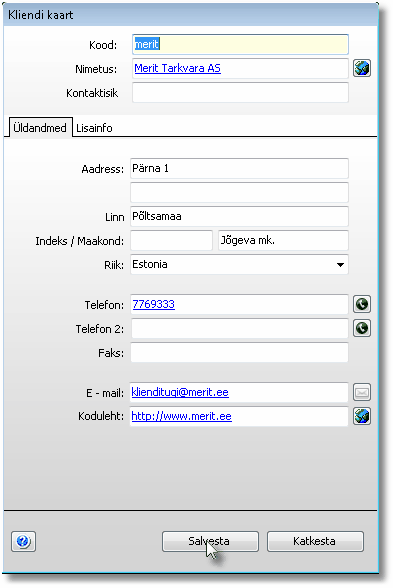
Kliendi kaardi päisesse sisestage kliendi kood, nimi ja kliendi kontaktisik.
Koodina on soovitatav kasutada lühendit kliendi nimest - nii saate müügiarvete tegemisel või laekumiste märkimisel klientide nimekirjast õige kliendi kiiresti välja valida, kuna valikud toimuvad koodi, mitte nime järgi. Seega pole numbriliste koodide kasutamine eriti otstarbekas. Juba kasutusele võetud koodi saate soovi korral hiljem muuta. Programm asendab kliendi vana koodi kõikidel dokumentidel uue koodiga, tehes sealjuures muudatused ka müügiarvete, kassa ja panga maksete akendes.
Sisestage koodid alati kas suurte tähtedega või alati väikeste tähtedega, sest programm eristab suuri ja väikeseid tähti ja neid segamini kasutades ei teki korrektset tähestikulist järjestust.
Kui teete kliendi nimel topeltkliki, siis avanevad kliendi andmed Krediidiinfo veebilehelt.
Kliendi kaardi töölehele Üldandmed sisestage kliendi aadress, linn, indeks, maakond, riik, mis trükitakse müügiarvele kliendi nime juurde.
Riigi määramine on kohustuslik . Vastasel juhul ei oska programm selle kliendiga tehtud tehinguid (müügiarveid) lülitada ühendusesisese kaubakäibe aruandesse. (Riike saate lisada programmi menüüst: Firma > Riigid.).
Töölehele Üldandmed sisestage ka kliendi telefoni- ja faksinumbrid, emaili aadress ja kodulehe aadress. E-maili aadress on vajalik kliendile arvete saatmiseks emailiga. Ülejäänud andmed on informatiivsed, mida edaspidi on võimalik kasutada kliendiga kontakti võtmiseks.
Topeltklikk kliendi koduleheküljel või emaili aadressil avab kas kodulehekülje või emaili saatmise.
Telefoninumbril topeltklikk avab programmi Skype akna ja loob telefoniühenduse valitud numbriga. Skype peab eelnevalt olema teie arvutisse installeeritud. Täpsem info www.skype.com.
Kliendi kaardi töölehele Lisainfo sisestage pearaamatu võlakonto, kuhu konteeritakse müügiarve võlg, kliendi ettemaksu konto, kuhu konteeritakse ettemaks, maksetähtaeg päevades, viivise protsent (informatiivne väli, trükitakse müügiarvele) ja valuuta. Kliendi kaardil määratud valuutat pakutakse vaikimisi müügiarve koostamisel.
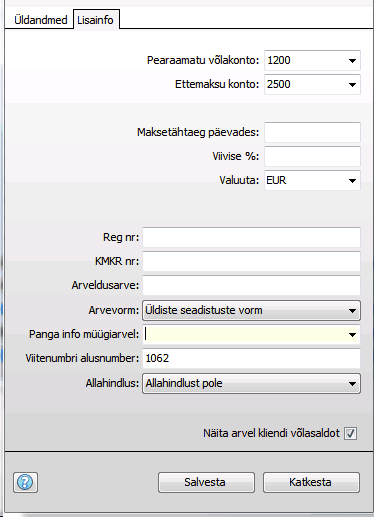
Programm pakub vaikimisi pearaamatu võlakontoks üldistes seadistustes (Firma-Seadistused-Vaikimisi kontod) määratud müügivõla kontot. Juhul kui soovite antud kliendi võlaarvestust kajastada mõnel teisel kontol, peate kliendi kaardil programmi poolt pakutava konto asendama õigega. Samuti saate muuta ettemaksukontot, kui üldistes seadistustes pakutav konto ei ole selle kliendi jaoks õige.
Kliendi poolt tehtud ettemaksu saate sisestada Panga maksete aknas või Kassa maksete aknas (Tegevused > Pank > Panga maksed; Tegevused > Kassa > Kassa maksed) ettemaksu reale. Ettemaksu kontole konteeritud käibe saate deklareerida käibedeklaratsioonil käibena.
Täiendava aruandluse jaoks saate soovi korral oma kliente jagada gruppidesse. Selleks peab olema eelnevalt koostatud klientide gruppide nimekiri (Tegevused > Müük > Kliendi Grupid). Kliendi kaardil valige soovitud kliendi grupp.
Väljadele Reg.nr. (ettevõtte registreerimisnumber) ja KMKR nr. (käibemaksukohustuslase number) sisestage soovi korral kliendi andmed, mis trükitakse müügiarvele.
Ühendusesisese käibe korral on välja KMKR nr. täitmine kohustuslik.
Väljale Arveldusarve saate märkida kliendi arveldusarve numbri (väli on informatiivne). Programm kontrollib arveldusarve õigsust (vastavust standardile). Nii kaua kui numbri sisestamine pole lõpetatud või on vale, on number punast värvi.
Väljal Arvevorm saate määrata programmi poolt standardarvevormist erineva arvevormi. Kui soovite kasutada standardarvevormi, siis ärge siin midagi muutke.
Kui soovite kõikidele klientidele väljastada ühesugust isekujundatud arvevormi, siis määrake see kindlaks juba müügiarve seadistustes (vt Müük > Müügiarved, nupp Seadistus).
Panga info müügiarvel - kui see väärtus on tühi, siis trükitakse müügiarvele pangakontod, mis on määratud ettevõtte pangakontode nimekirjas (Pank > Pangakontod). Kui soovite müügiarvele trükkida ainult ühte konkreetset pangakontot, siis valige siia soovitud pangakonto.
Viitenumbri alusnumber - Viitenumbri arvutamiseks müügiarvele saab kasutada kahte meetodit: viitenumber arvutatakse müügiarve numbri järgi (igal müügiarvel on erinev viitenumber) või igal kliendil on oma kindel viitenumber. Kui on vajadus omistada igale kliendile oma viitenumber, siis sisestage siia number, mille alusel programm arvutab automaatselt müügiarvele viitenumbri. Kui teil on klientidel juba viitenumbrid olemas (näiteks pangaga sõlmitud otsekorralduslepingutest vms.), siis sisestage siia olemasolev viitenumber, millest jätke viimane number sisestamata. Viitenumbrit kasutatakse panga väljavõtte importimisel arve tuvastamiseks ja panka e-arvete koostamisel.
Valikuaknas Allahindlus saate valida, kas
•Allahindlust pole,
•Lõplik allahindlus (sellisel juhul ei rakendata müügiarvel artikli kaardil määratud allahindlust, vaid kliendi kaardil määratud allahindlust)
•Lisanduv artikli allahindlusele (nt artiklil on allahindlus 2% ja siin määrate 3%, siis müügiarvele pannakse vaikimisi 5%. Müügiarvel saate vaikimisi pakutud allahindlust soovi korral käsitsi muuta.)
Müügiarvele kliendi võlasaldo trükkimine - kui soovite müügiarvele trükkida kliendi võlasaldot, siis seda saate määrata kliendi kaardli töölehel Lisainfo. Selleks pange sisse linnuke väljale Näita arvel kliendi võlasaldot.
Vaatame, kuidas te saate pikast klientide nimekirjast võimalikult kiiresti leida soovitud kliendi.
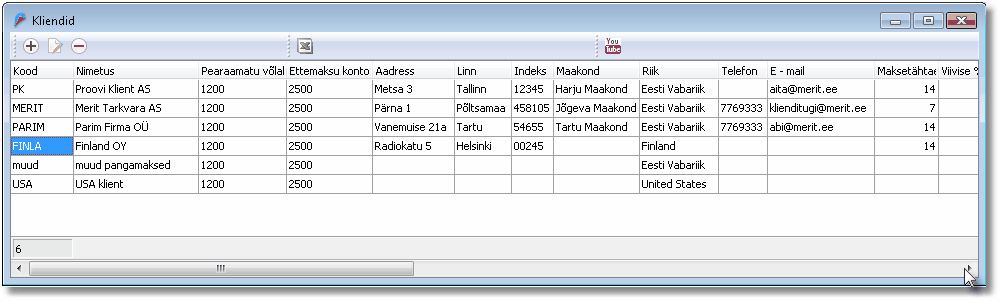
Klientide nimekirjas kiiremaks liikumiseks kasutage sama loogikat nagu artiklite nimekirja korral. Seega, klikkides klientide tabeli veerul pealkirjaga Kood, saate klientide järjestuse kliendi koodi järgi; klikkides tabeli veerul pealkirjaga Nimetus, järjestatakse kliendid nimede järgi. Kui soovite otsida konkreetse nime järgi, siis klikkige klientide tabelis suvalise kliendi nimetuse väljale ja hakake sisestama soovitud kliendi nime. Programm liigub nimekirjas automaatselt sellele kliendile, kelle nimi algab sisestatud tähekombinatsiooniga.
Samuti on võimalik andmeid filtreerida, kasutades selleks veeru pealkirja paremas servas olevat noolega nuppu ![]() .
.
Näiteks saate kliente filtreerida riikide või linnade järgi. Filtrist vabanemiseks vajutage all servas punasele nupule ![]() või klikkige uuesti valiku nupule
või klikkige uuesti valiku nupule ![]() ja valige tingimuseks (All).
ja valige tingimuseks (All).
Seda, mille alusel on kliendid sorteeritud, näete vastava veeru päises oleva nupu ![]() järgi.
järgi.
Klientide nimekirja väljatrükiks on vaja nimekiri Excelisse salvestada ja sealt saab selle välja trükkida. Selleks vajutage akna Kliendid ülemisel ribal Exceli ikooniga nupule ja salvestage väljund Excelisse, klikkides avanenud menüüs nupule Save. Pärast Save nupule klikkimist avaneb automaatselt Excel-programm salvestatud andmetega ning seejärel klikkige printimise nupule.